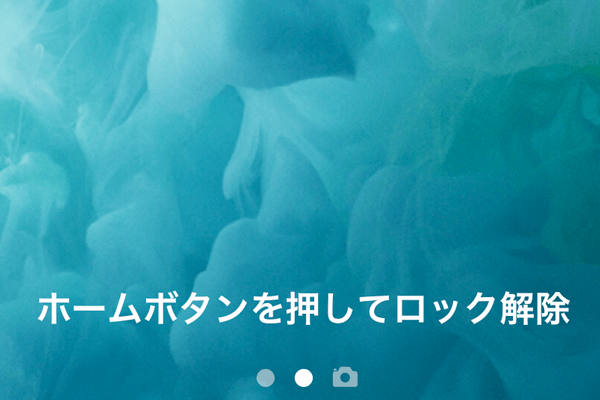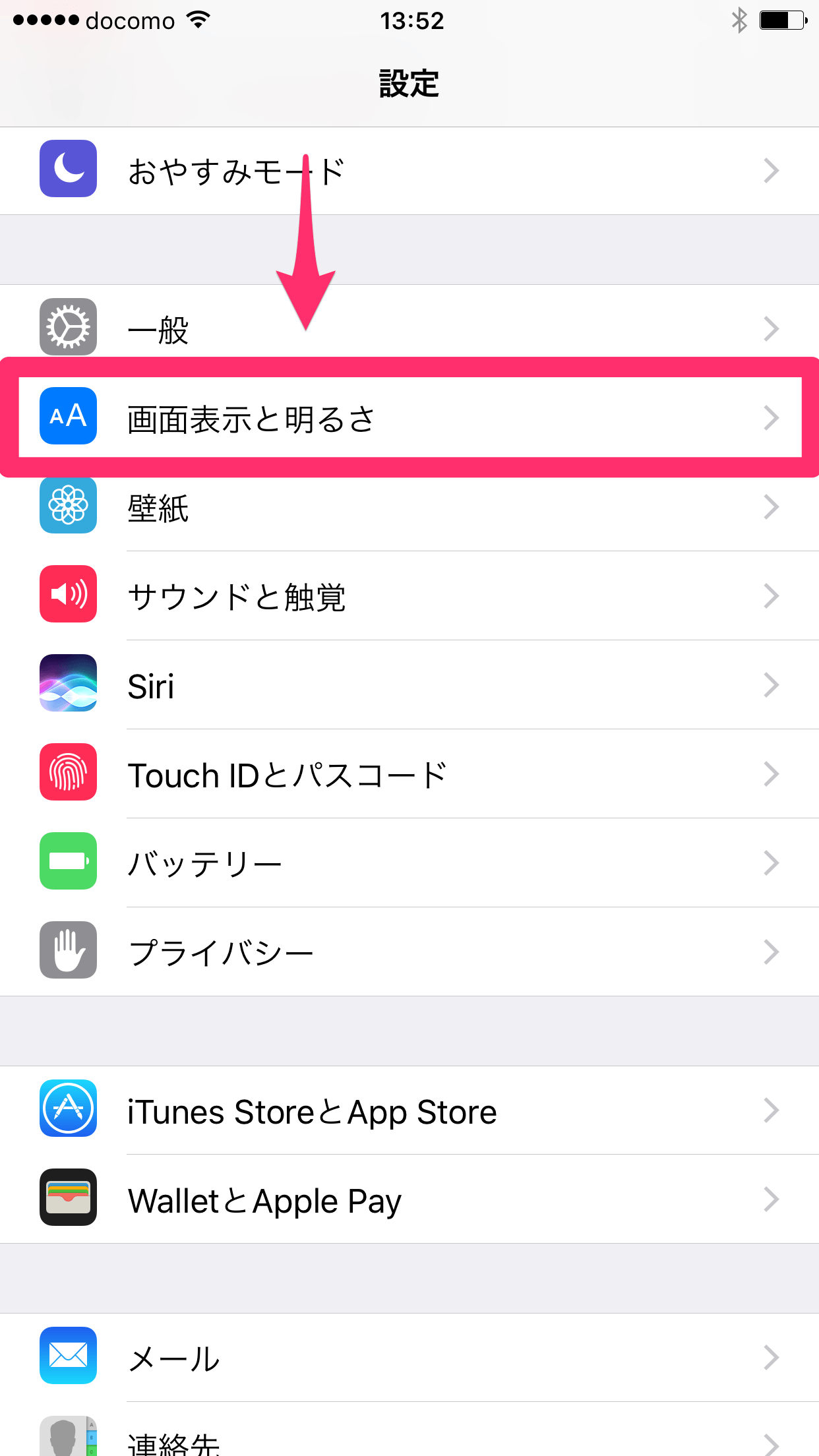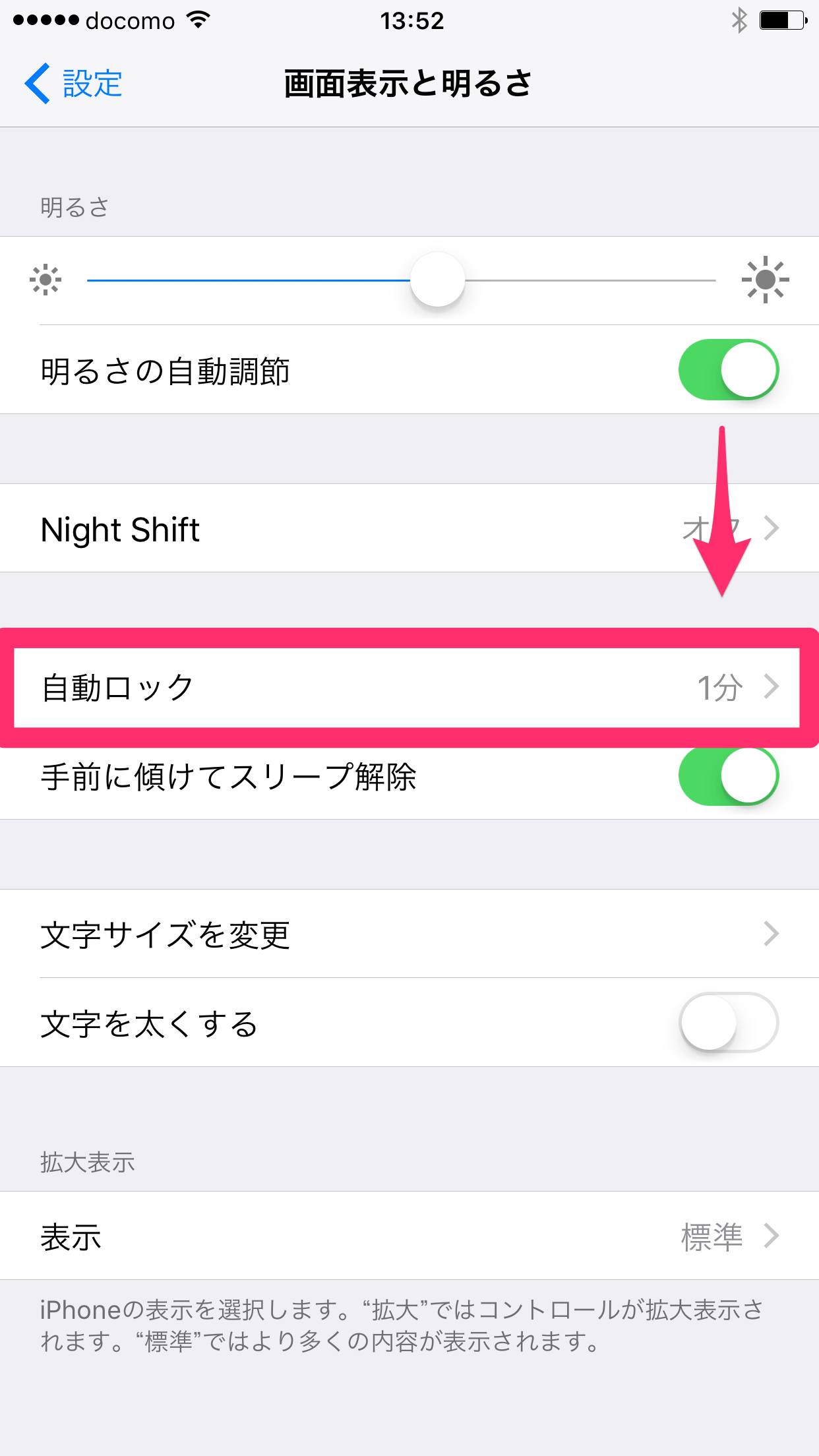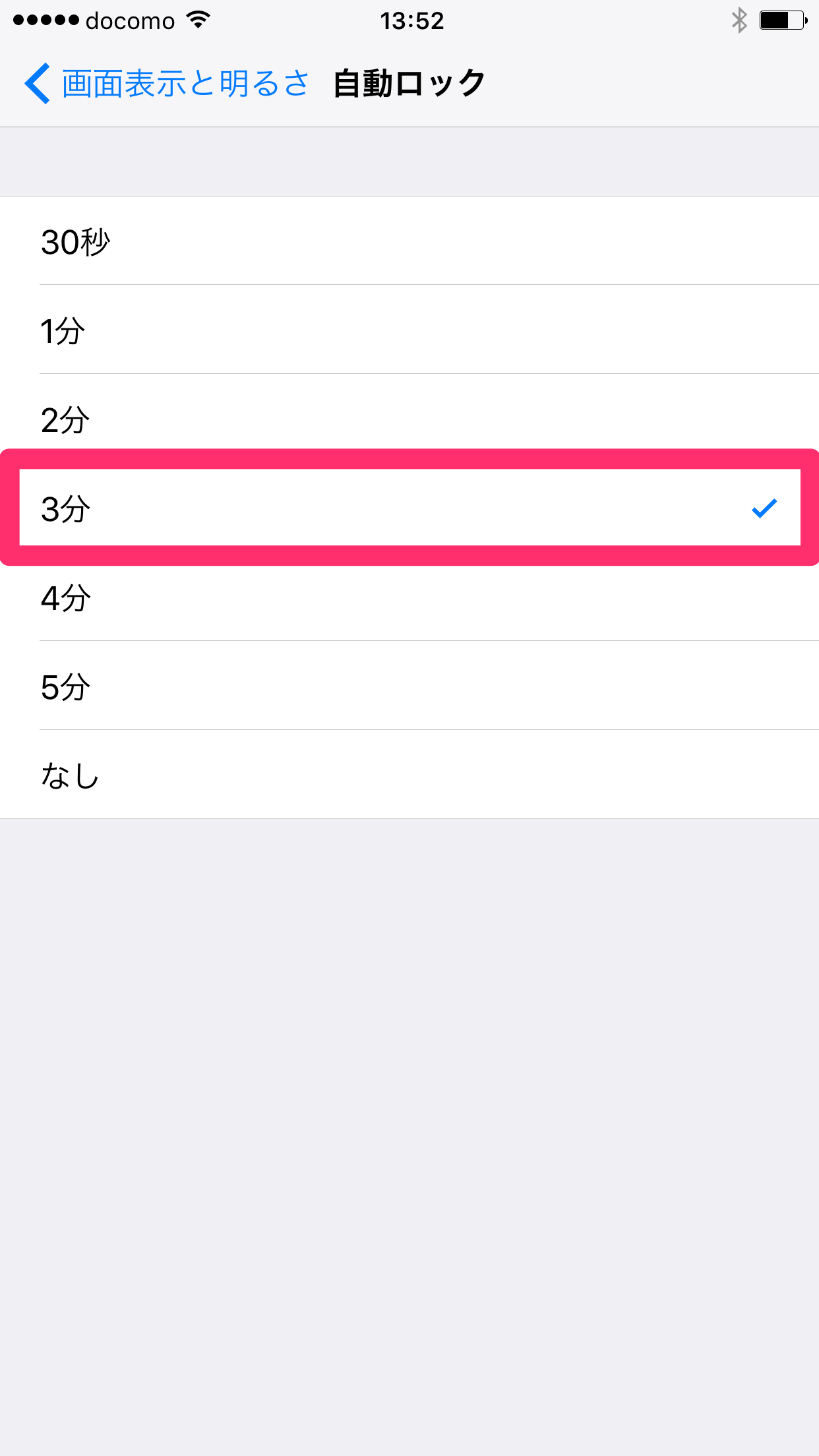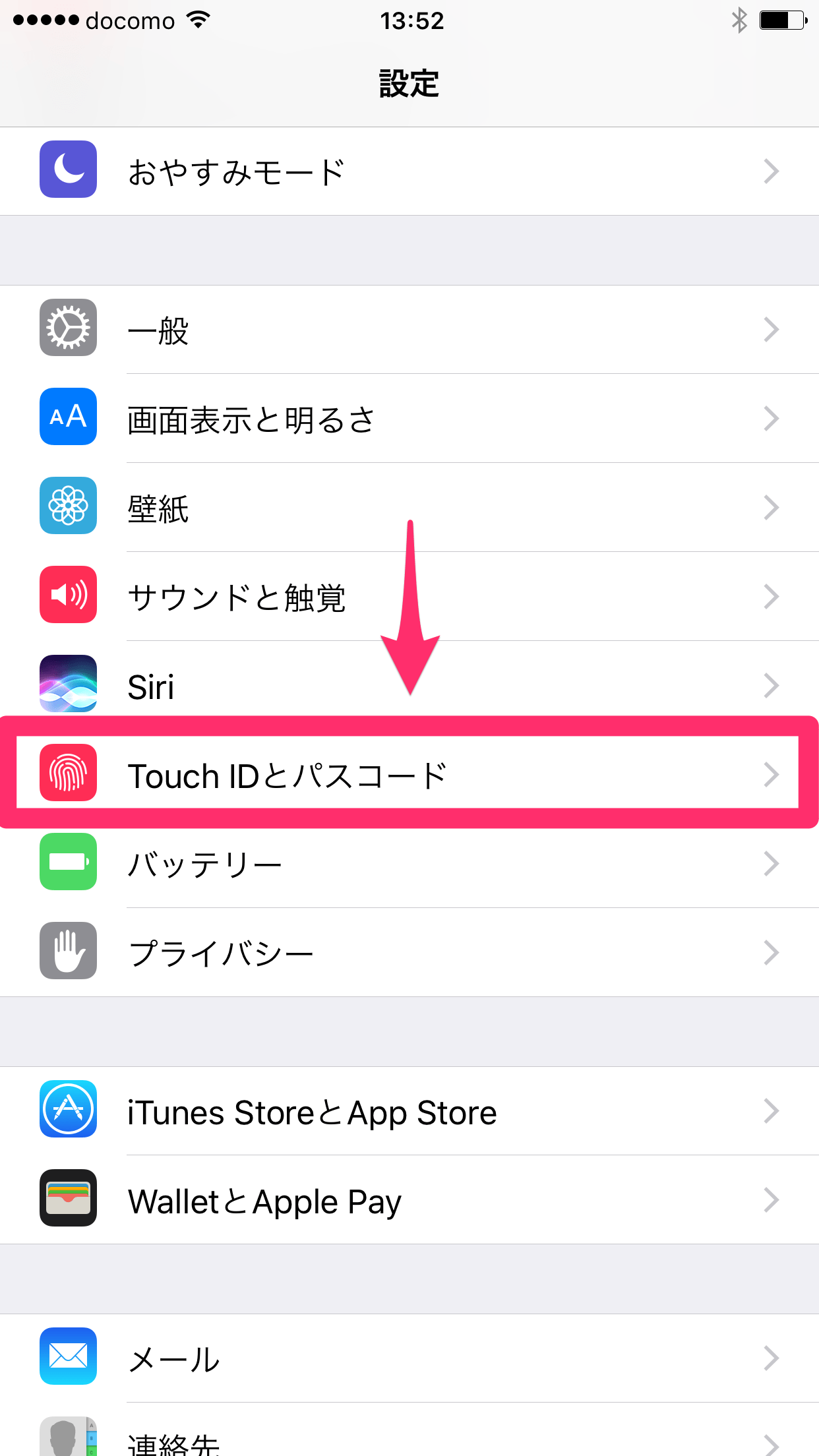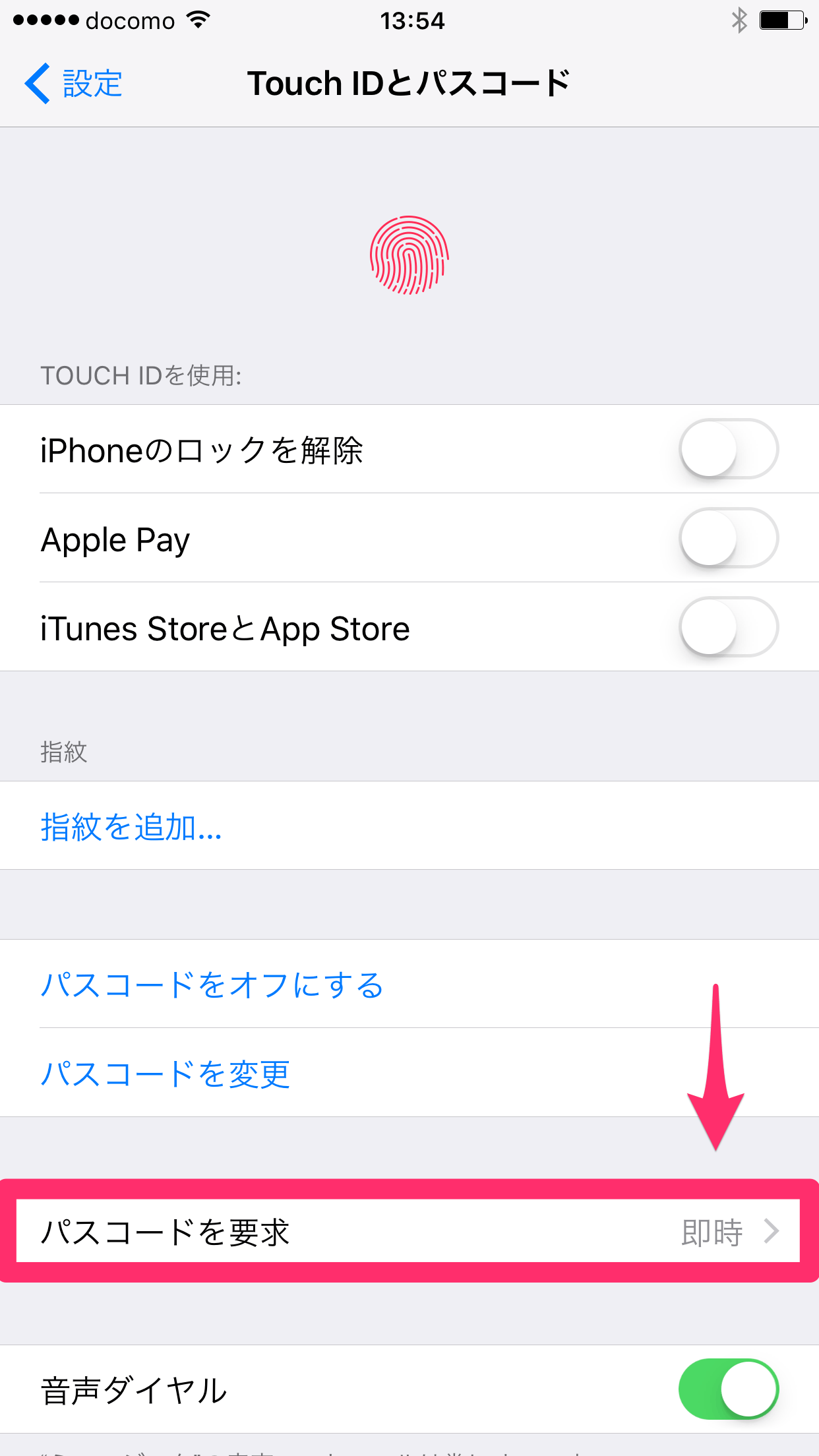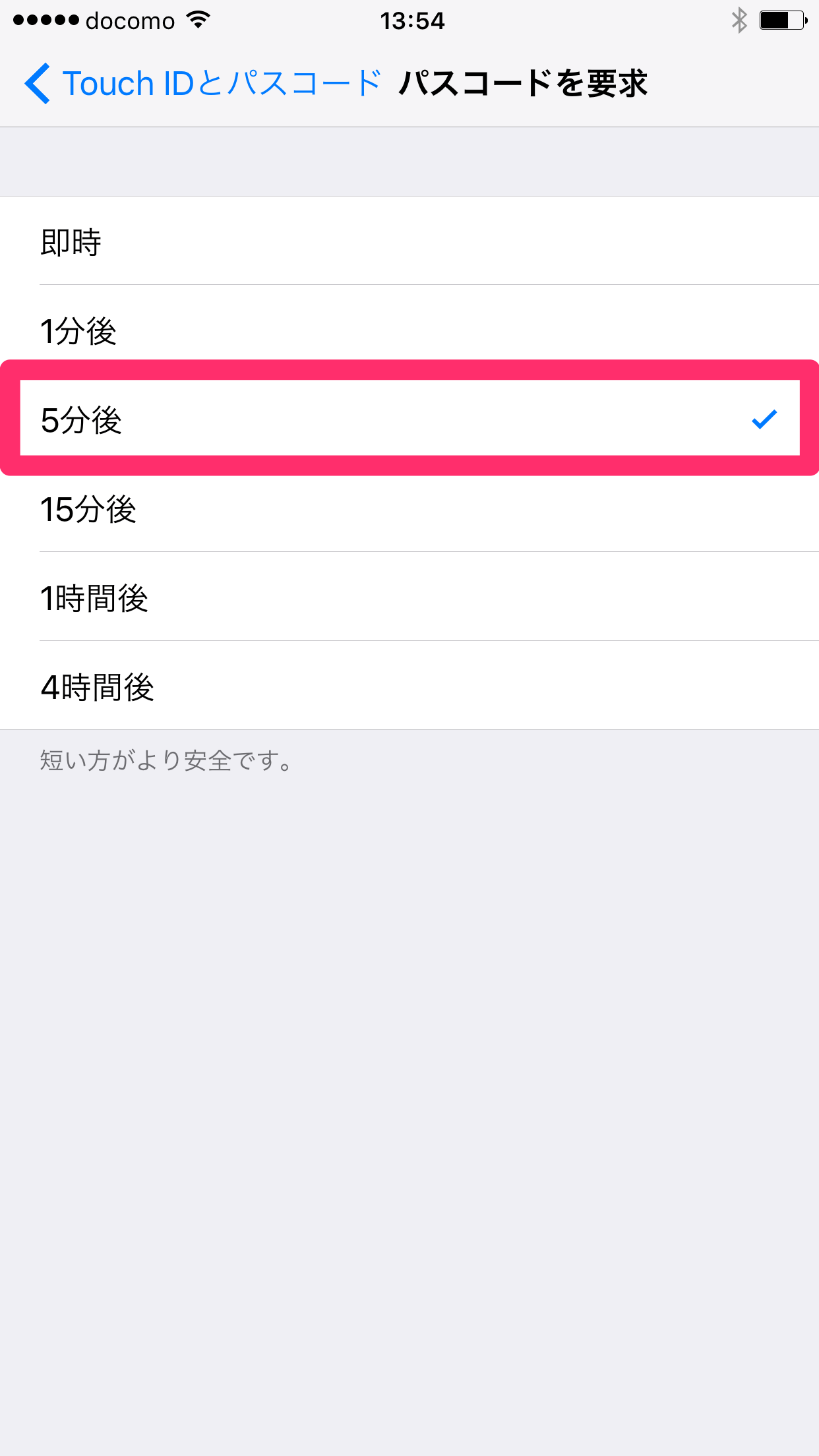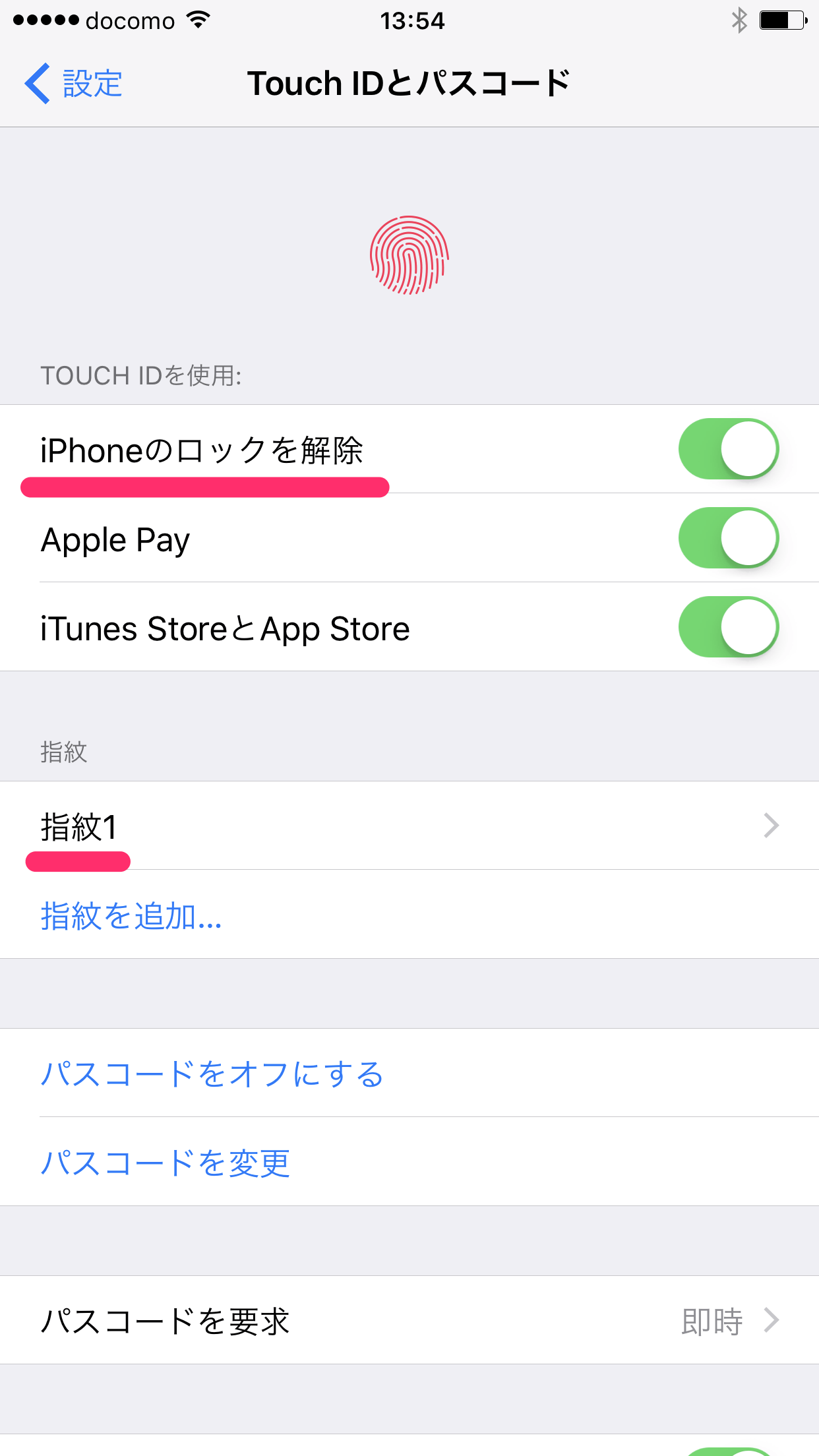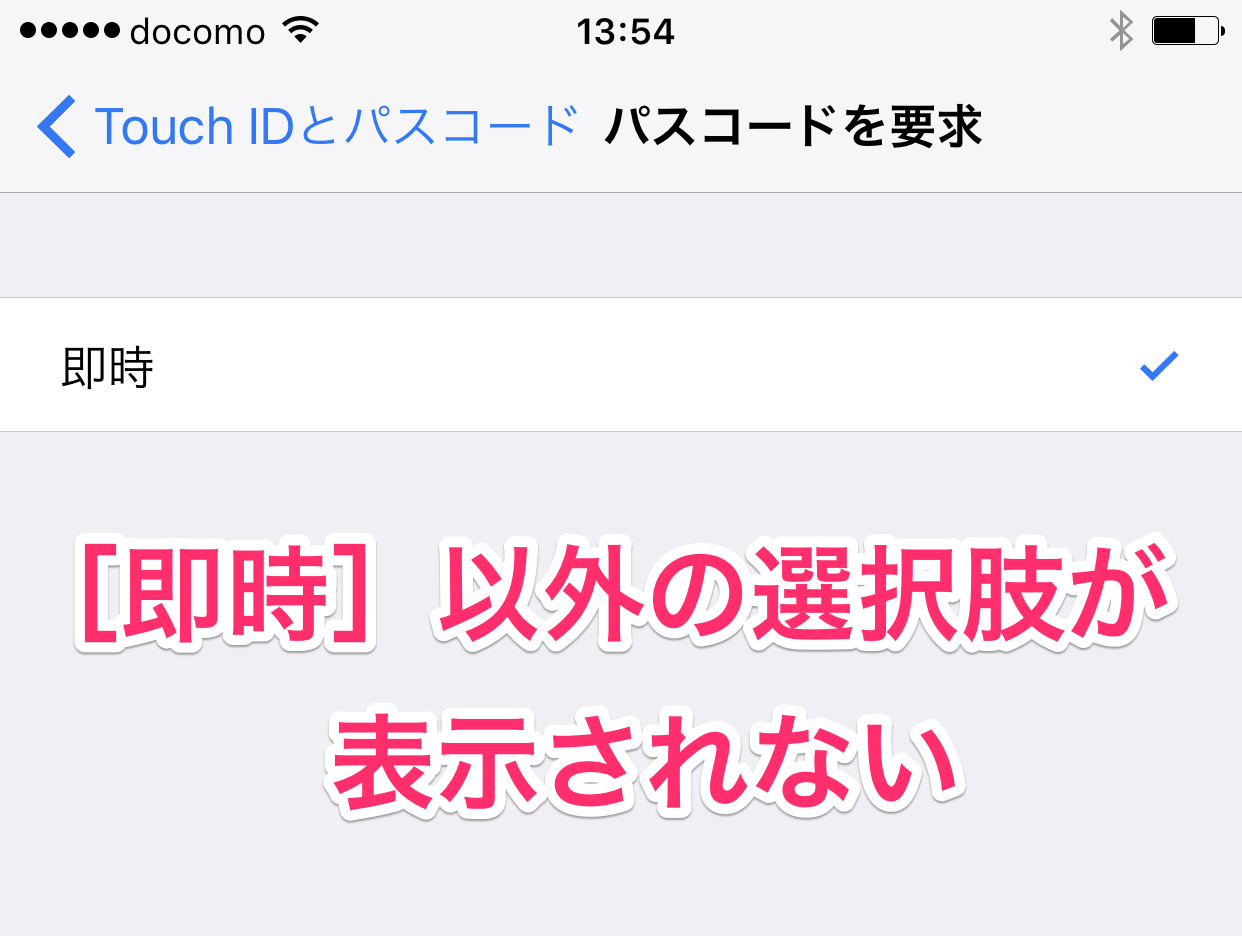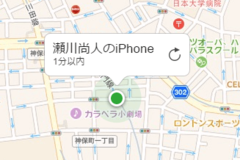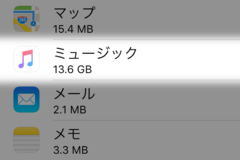「自動ロック」と「パスコードを要求」の2つを確認
しばらく何も操作していないと、画面が自動的に暗くなって、消える(ロックされる)。iPhoneの常識ですよね。
この自動ロック機能は、バッテリー消費を抑えたり、誤動作などを防止したりするためにあるわけですが、あまりに速くロックされてしまうとイラッとすることがあります。
さらに、そのロックを解除するためのパスコードをすぐに要求されると、イライラも倍増しがち。これらの時間を思いどおりに調節する方法は、ぜひとも覚えておきたいところです。
iPhoneの[設定]で、次の2つの項目をチェックしておきましょう。
- 自動ロック:自動的に画面が消える(自動ロックされる)までの時間
- パスコードを要求:ロックされてからパスコードが要求されるまでの時間
「自動ロック」の時間を変更する
1[画面表示と明るさ]画面を表示する
[設定]を起動し、[画面表示と明るさ]をタップします。
2[自動ロック]画面を表示する
[自動ロック]の項目を確認すると、[1分]に設定されています。これではちょっと短いのでタップします。
3自動ロックされるまでの時間を変更できた
選択肢の中から[3分]などをタップすれば設定完了です。
「パスコードを要求」の時間を変更する
4[Touch IDとパスコード]画面を表示する
[設定]の最初の画面に戻り、[Touch IDとパスコード]をタップします。パスコードを要求されたら入力しましょう。
5[パスコードを要求]画面を表示する
[パスコードを要求]の項目に[即時]と表示されているので、タップします。
6パスコードを要求するまでの時間を変更できた
同じく選択肢の中から[5分]などをタップすればOKです。
パスコードを要求で[即時]以外を選べないときは?
[パスコードを要求]をタップしたあと、[即時]以外の選択肢が表示されない人もいるでしょう。それは「Touch ID」機能により、指紋認証でiPhoneをロック解除できる状態にあるためです。
指紋認証ではホームボタンに指を当てるだけでロックを解除でき、手間がほぼゼロになるので、[即時]以外は選べません。「パスコードを要求」の時間を選べるのは、パスコードの入力によってロックを解除している場合のみ、と覚えておきましょう。
指紋が登録されており、[iPhoneのロックを解除]がオンになっていると...
[パスコードを要求]に[即時]以外の選択肢が表示されません。
「自動ロック」と「パスコードを要求」に関する主要な設定は以上です。いずれも長くするほど、バッテリーの持ちやセキュリティは悪化するおそれがあるので、ほどほどの長さにしておきましょう。